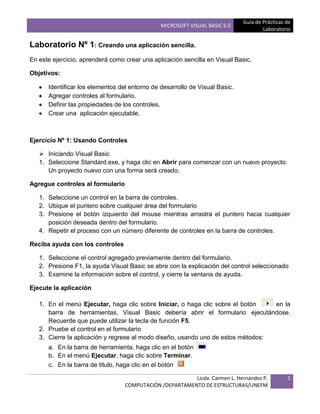
VB6 Guía de laboratorio para crear aplicaciones sencillas con controles y código
- 1. Guía de Prácticas de MICROSOFT VISUAL BASIC 6.0 Laboratorio Laboratorio Nº 1: Creando una aplicación sencilla. En este ejercicio, aprenderá como crear una aplicación sencilla en Visual Basic. Objetivos: Identificar los elementos del entorno de desarrollo de Visual Basic. Agregar controles al formulario. Definir las propiedades de los controles. Crear una aplicación ejecutable. Ejercicio Nº 1: Usando Controles Iniciando Visual Basic 1. Seleccione Standard.exe, y haga clic en Abrir para comenzar con un nuevo proyecto. Un proyecto nuevo con una forma será creado. Agregue controles al formulario 1. Seleccione un control en la barra de controles. 2. Ubique el puntero sobre cualquier área del formulario 3. Presione el botón izquierdo del mouse mientras arrastra el puntero hacia cualquier posición deseada dentro del formulario. 4. Repetir el proceso con un número diferente de controles en la barra de controles. Reciba ayuda con los controles 1. Seleccione el control agregado previamente dentro del formulario. 2. Presione F1, la ayuda Visual Basic se abre con la explicación del control seleccionado 3. Examine la información sobre el control, y cierre la ventana de ayuda. Ejecute la aplicación 1. En el menú Ejecutar, haga clic sobre Iniciar, o haga clic sobre el botón en la barra de herramientas. Visual Basic debería abrir el formulario ejecutándose. Recuerde que puede utilizar la tecla de función F5. 2. Pruebe el control en el formulario 3. Cierre la aplicación y regrese al modo diseño, usando uno de estos métodos: a. En la barra de herramienta, haga clic en el botón b. En el menú Ejecutar, haga clic sobre Terminar. c. En la barra de titulo, haga clic en el botón Licda. Carmen L. Hernández P. 1 COMPUTACIÓN /DEPARTAMENTO DE ESTRUCTURAS/UNEFM
- 2. Guía de Prácticas de MICROSOFT VISUAL BASIC 6.0 Laboratorio Remover el control de la forma 1. Mueva el puntero del mouse sobre el control. 2. Seleccione con el botón izquierdo del mouse. Se muestra varios cuadritos de color, indicando. 3. En el menú Edición, haga clic sobre Eliminar, o presione la tecla Suprimir. Todos los controles que estén seleccionados serán borrados del formulario. Ejercicio Nº 2: Creando una aplicación con código. Agregando un cuadro de Texto (TextBox) y una Etiqueta (Label) al formulario y alinéelos horizontalmente. 1. Agregue un cuadro de texto al formulario. 2. Agregue una etiqueta al formulario, ubicándola al lado del cuadro del texto. 3. Haga clic sobre el formulario y arrastre el puntero del mouse alrededor de los dos controles, con la finalidad de seleccionar ambos controles recién creados. 4. Seleccione un control en el formulario para alinearlos con el otro control. 5. En el menú formato, seleccione Alinear y entonces seleccione Medio para alinear al centro ambos controles. Defina las propiedades del control en modo de diseño. 1. Haga clic sobre el formulario para deseleccionar los controles y seleccione el control etiqueta en el formulario. 2. En la ventana de propiedades, cambie la propiedad Caption a “MiEtiqueta”. 3. Seleccione el Cuadro de Texto. 4. En la ventana de propiedades, cambie la propiedad Text a “MiCuadroTexto”. Cambie las propiedades del control en tiempo de ejecución 1. Haga doble clic en el cuadro de texto. La ventana del editor de código se abre mostrando el procedimiento del evento text1_change(). 2. Agregue la siguiente línea de código al procedimiento: Label1.caption = Text1.text Este código cambia el Caption del control etiqueta al texto que el usuario transcribe en el cuadro de texto. Licda. Carmen L. Hernández P. 2 COMPUTACIÓN /DEPARTAMENTO DE ESTRUCTURAS/UNEFM
- 3. Guía de Prácticas de MICROSOFT VISUAL BASIC 6.0 Laboratorio 3. Ejecute la aplicación y transcriba algún texto en el cuadro de texto. ¿Qué sucede? Comparta con la clase sus impresiones. 4. Cierre la aplicación y regrese al modo diseño. Guarde el Proyecto 1. En el menú Archivo, seleccione Guardar Proyecto. 2. Cuando Visual Basic le pregunte si desea guardar el formulario, cambie la carpeta de destino a C: / VisualBasic / Laboratorio1, mantenga el nombre form1 y presione guardar. 3. Cuando Visual Basic le pregunte si desea guardar el proyecto, cambie la carpeta de destino a C:/VisualBasic/Laboratorio1, mantenga el nombre Proyecto1 y presione guardar Crear un archivo ejecutable (.EXE) 1. Presione el botón Inicio, seleccione Programas, ejecute el Windows Explorer. Y busque el programa reciente compilado a carpeta C:/VisualBasi/Laboratorio1, Si el programa corre sin problemas, ***Felicitaciones, siga adelante, lo está haciendo muy bien*** 2. Ejecute la aplicación recientemente creada haciendo doble clic en el archivo ejecutable MiPrimeraAplicacion. 3. Pruebe la aplicación escribiendo algún texto en el cuadro de texto. 4. Cierre la aplicación. Ejercicio Nº 3: Usando el código del archivo ayuda de MSDN. Abra el proyecto Proyecto1. 1. Inicie Visual Basic, si no está iniciado. 2. Seleccione la pestaña reciente, seleccione Proyecto1 y presione Abrir. 3. Si el formulario no está visible, selecciónelo en el Explorador de Proyectos y presione sobre ver objeto. Use el contenido de la ayuda MSDN. 1. Haga doble clic en cualquier área del formulario, fuera del cuadro de texto y de la etiqueta. La siguiente línea de código aparecerá en la ventana del Editor Código: Licda. Carmen L. Hernández P. 3 COMPUTACIÓN /DEPARTAMENTO DE ESTRUCTURAS/UNEFM
- 4. Guía de Prácticas de MICROSOFT VISUAL BASIC 6.0 Laboratorio PRIVATE SUB FORM_LOAD () END SUB 2. En la ventana del Editor de Código, seleccione MouseMove en la caja de lista de Procedimientos. “El combo de lista ubicado a la derecha dentro del editor de código” El contenido de la ventana del editor de código cambia a: Private Sub Form_MouseMove (Button As Integer, shift As Integer, X As single, Y As single) End sub 3. Escriba FillColor entre líneas Sub y End Sub. 4. Seleccione con el puntero del mouse la palabra FillColor y presione F1 La ayuda MSDN se desplegara con la información sobre las propiedades FillColor. Copie el código ejemplo de la ayuda MSDN y péguelo dentro de la aplicación 1. Haga clic sobre el saltador de tópicos de ejemplos en la parte superior de la ventana de ayuda. Una ventana de ayuda se abrirá con un ejemplo de cómo usar la propiedad FillColor. 2. Seleccione las líneas de código entre las palabras Sub y End Sub. 3. Presione el botón derecho del mouse en cualquier lugar sobre el texto seleccionado y proceda a copiar para almacenar en el portapapeles 4. Cierre la ventana de ayuda del MSDN. Usted debería estar ahora en la ventana del editor de código, desplegando el procedimiento del evento Form_mouse. Si no, en la ventana del Editor de Código, seleccione Form en la lista de Objetos y MouseMove en la lista de Procedimiento para moverse hasta ese procedimiento. 5. Sombree el comando FillColor. 6. En el menú Edición, seleccione pegar, esto instantáneamente hará aparecer le código que tenemos en el portapapeles dentro del procedimiento Form_MouseMove. El Resultado se debería ver exactamente como se ilustra a continuación: Licda. Carmen L. Hernández P. 4 COMPUTACIÓN /DEPARTAMENTO DE ESTRUCTURAS/UNEFM
- 5. Guía de Prácticas de MICROSOFT VISUAL BASIC 6.0 Laboratorio Private Sub Form_MouseMove (Button As Integer, Shift As Integer, X As Single, Y As Single) FillColor = QBColor (Int (Rn*15)) „Elige un valor aleatorio de „FillColor.FillStyle = Int (Rnd *8)‟ Elige un valor aleatorio de FillStyle. Circle (X, Y), 250‟ Dibuja un círculo. End sub Guarde y prueba su aplicación 1. En el menú Archivo, seleccione Guardar Proyecto para guardar los cambios del proyecto y el formulario. 2. Ejecute la aplicación y mueva el puntero del mouse alrededor del formulario. ¿Qué sucede? Comparta sus impresiones con el resto de la clase. 3. Cierre la aplicación. Licda. Carmen L. Hernández P. 5 COMPUTACIÓN /DEPARTAMENTO DE ESTRUCTURAS/UNEFM